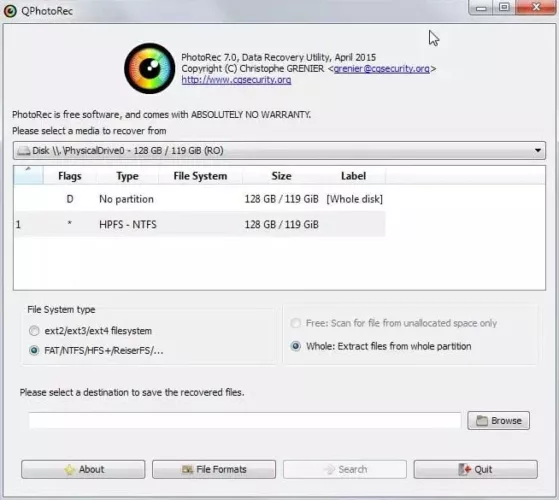PhotoRec است نرم افزار بازیابی اطلاعات فایل ها برای کامپیوتر ویندوز که می تواند فایل های از دست رفته مانند فیلم ها، اسناد و بایگانی ها را از هارد دیسک ها، سی دی رام ها و حافظه دوربین دیجیتال بازیابی کند (از این رو Photo Recovery نامیده می شود). حتی اگر سیستم فایل رسانه شما به میزان قابل توجهی آسیب دیده باشد یا دوباره فرمت شده باشد، نرم افزار همچنان کار می کند زیرا سیستم فایل را نادیده می گیرد و داده های اصلی را جستجو می کند.
PhotoRec یک برنامه همراه TestDisk است، برنامه ای که بازیابی پارتیشن های از دست رفته روی تعدادی فایل سیستم و درایوهای غیر قابل بوت را راه اندازی مجدد می کند.
برنامه بازیابی عکس PhotoRec برای امنیت بیشتر، درایو یا کارت حافظه ای را که می خواهید اطلاعات از دست رفته را با دسترسی فقط خواندنی بازیابی کنید، مدیریت می کند. مهم: اگر تصادفاً تصویر یا فایلی را حذف کردید، یا متوجه شدید که یکی از آنها وجود ندارد، تصاویر یا فایل های اضافی را در این دستگاه حافظه یا هارد دیسک ذخیره نکنید. در غیر این صورت، می توانید داده های از دست رفته خود را بازنویسی کنید. این بدان معنی است که هنگام استفاده از PhotoRec نباید فایل های بازیابی شده را در همان پارتیشنی که در ابتدا ذخیره شده بودند بنویسید.
دیسک های سخت، سی دی رام ها، کارت های حافظه (CompactFlash، Memory Stick، Secure Digital/SD، SmartMedia، Microdrive، MMC، و غیره)، USB، تصاویر خام DD، تصاویر EnCase E01 و غیره. همه پشتیبانی می شوند.
این برنامه به دنبال هدرهای فایلی می گردد که در مورد آنها می داند. در صورت عدم تکه تکه شدن داده ها، که معمولاً چنین است، می تواند کل فایل را بازیابی کند. بسیاری از فرمت های فایل از جمله ZIP، دفتر، PDF، HTML، JPEG و فرمت های مختلف فایل های گرافیکی، توسط PhotoRec شناسایی و بازیابی می شوند.
نحوه کار با PhotoRec
- برای استفاده از این برنامه بازیابی عکس، ابتدا TeskDisk را دانلود کنید.
- سپس پوشه Testdisk را اکسترکت کرده و باز کنید.
- پس از آن به پوشه win بروید و testdisk.exe و photo rec.exe را پیدا کنید.
- هنگامی که روی نرم افزار کلیک راست کرده و Run Administrator را انتخاب می کنید، یک پنجره پاپ آپ ظاهر می شود که بیان می کند:
- سپس Enter را روی “Continue” فشار دهید تا موارد زیر را مشاهده کنید:
- عکس های خود یا فایل دیگری را انتخاب کنید.
- اگر از ویندوز استفاده می کنید، "Intel" را انتخاب کنید:
- تصویری را که می خواهیم بازیابی کنیم انتخاب کنید.
- سپس، اگر ویندوز از «Other Choices» استفاده میکند، سیستم فایلی را انتخاب کنید که با سیستم عامل رایانه شخصی شما مطابقت دارد، سپس Enter را فشار دهید.
- سپس «رایگان» یا «کامل» را انتخاب کنید و برای ادامه روند، Enter را فشار دهید. اصطلاح «رایگان» به فایلهایی اطلاق میشود که بایگانیهای WinRAR (مخلوط) نیستند. در همین حال، "کل" به فایل هایی اشاره دارد که با استفاده از آنها فشرده شده اند ویرایشگر.
- پس از انتخاب تاریخ حذف فایل، Enter را فشار دهید.
- صبر کنید تا مراحل تکمیل شود. ما می توانیم فایل مورد نظر خود را در پوشه برنامه که آن را استخراج کرده اید مشاهده کنیم.
- از آنجایی که از تابع جدول پارتیشن "Write" استفاده کرده اید، عکس های از دست رفته پس از راه اندازی مجدد در مدیریت دیسک دوباره ظاهر می شوند.
برای اطلاعات بیشتر، به وب سایت رسمی مراجعه کنید از PhotoRec.